Werbung
Ja, wir wissen, dass das Öffnen von Dateien und Ordnern unter Windows kein besonders anstrengendes Unterfangen ist. Ein kurzer Doppelklick und Sie sind dabei. Wenn Sie Schwierigkeiten haben, schnell genug zu doppelklicken, können Sie die Geschwindigkeit ändern, indem Sie auf gehen Einstellungen> Geräte> Maus> Zusätzliche Mausoptionen> Doppelklickgeschwindigkeit und Einstellen des Schiebereglers.
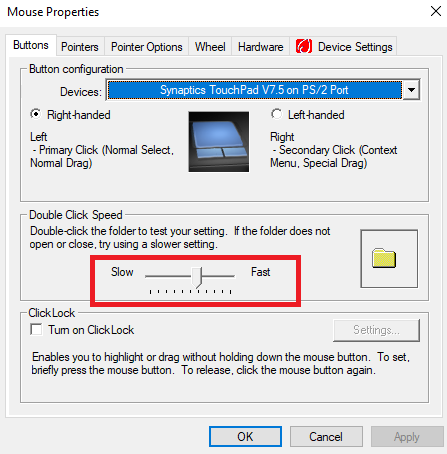
Wenn Sie sich abenteuerlustig fühlen, können Sie sogar mit der rechten Maustaste auf den Artikel klicken und ihn auswählen Öffnen von dem Kontextmenü Wussten Sie, dass Sie das Windows-Kontextmenü anpassen können? Organisieren Sie es mit Rechtsklick-EnhancerHaben Sie sich jemals gefragt, ob das Windows-Kontextmenü mehr enthalten könnte? Es hat eine eigene Taste auf jeder Tastatur, aber nutzen wir sie wirklich, um ihr volles Potenzial auszuschöpfen? Vielleicht ist es verstopft ... Weiterlesen !
Das ist alles großartig, aber wussten Sie, dass es eine Möglichkeit gibt, Dateien und Ordner mit einem einzigen Klick anstelle eines Doppelklicks zu öffnen?
So öffnen Sie Dateien / Ordner mit einem einzigen Klick
Befolgen Sie diese Anweisungen, um den herkömmlichen Doppelklick durch einen Einzelklick zu ersetzen:
- Öffnen Dateimanager und navigieren zu Datei> Ordner und Suchoptionen ändern.
- Klicken Sie im neuen Fenster auf die Registerkarte mit der Bezeichnung Allgemeines.
- Suchen Sie den aufgerufenen Abschnitt Klicken Sie wie folgt auf Elemente.
- Aktivieren Sie das Kontrollkästchen neben Klicken Sie einmal, um ein Element zu öffnen.
- Zwei zuvor ausgegraute Optionen sind jetzt unten verfügbar Klicken Sie einmal, um ein Element zu öffnen. Stellen Sie sicher, dass Sie das Kontrollkästchen neben aktivieren Unterstreichen Sie Symboltitel nur, wenn ich auf sie zeige.
- Wenn Sie mit Ihrem Setup zufrieden sind, klicken Sie auf Anwenden um Ihre Änderungen zu speichern.
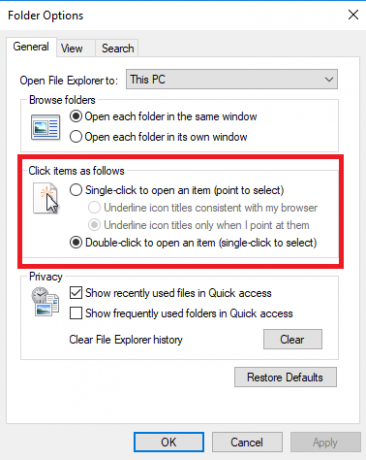
Wenn Sie jemals zu Doppelklicks zurückkehren möchten, folgen Sie einfach der obigen Anleitung, aber in Schritt 4, wählen Doppelklicken Sie, um ein Element zu öffnen (Einzelklick zur Auswahl). stattdessen.
Haben Sie Ihre Systemeinstellungen so geändert, dass Dateien und Ordner stattdessen mit einem einzigen Klick geöffnet werden? Fanden Sie es einfach, den Wechsel vorzunehmen, oder haben Sie immer noch doppelt geklickt?
Sie können Ihre Eingabe zusammen mit allen Fragen zum Prozess in den Kommentaren unten hinterlassen.
Bildnachweis: Pressmaster über Shutterstock
Dan ist ein britischer Expat, der in Mexiko lebt. Er ist der Managing Editor für MUOs Schwestersite Blocks Decoded. Zu verschiedenen Zeiten war er Social Editor, Creative Editor und Finance Editor für MUO. Sie finden ihn jedes Jahr auf der CES in Las Vegas auf der Ausstellungsfläche (PR-Leute, erreichen Sie!), Und er macht viele Websites hinter den Kulissen…


